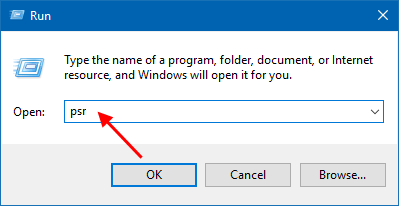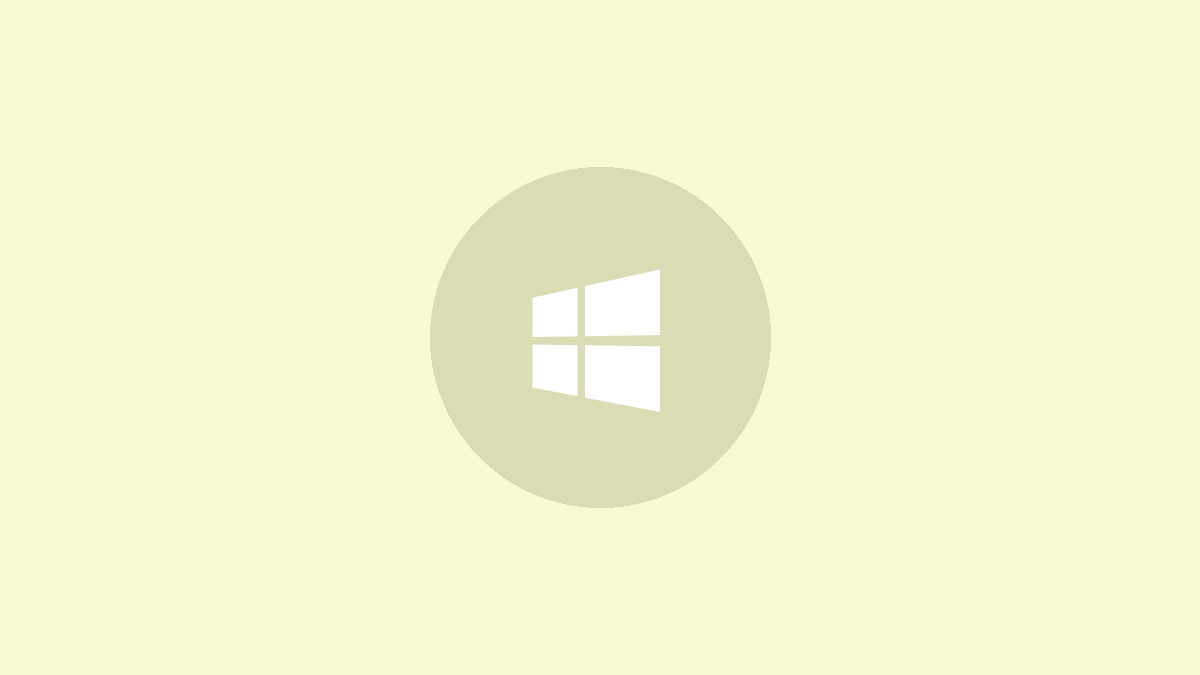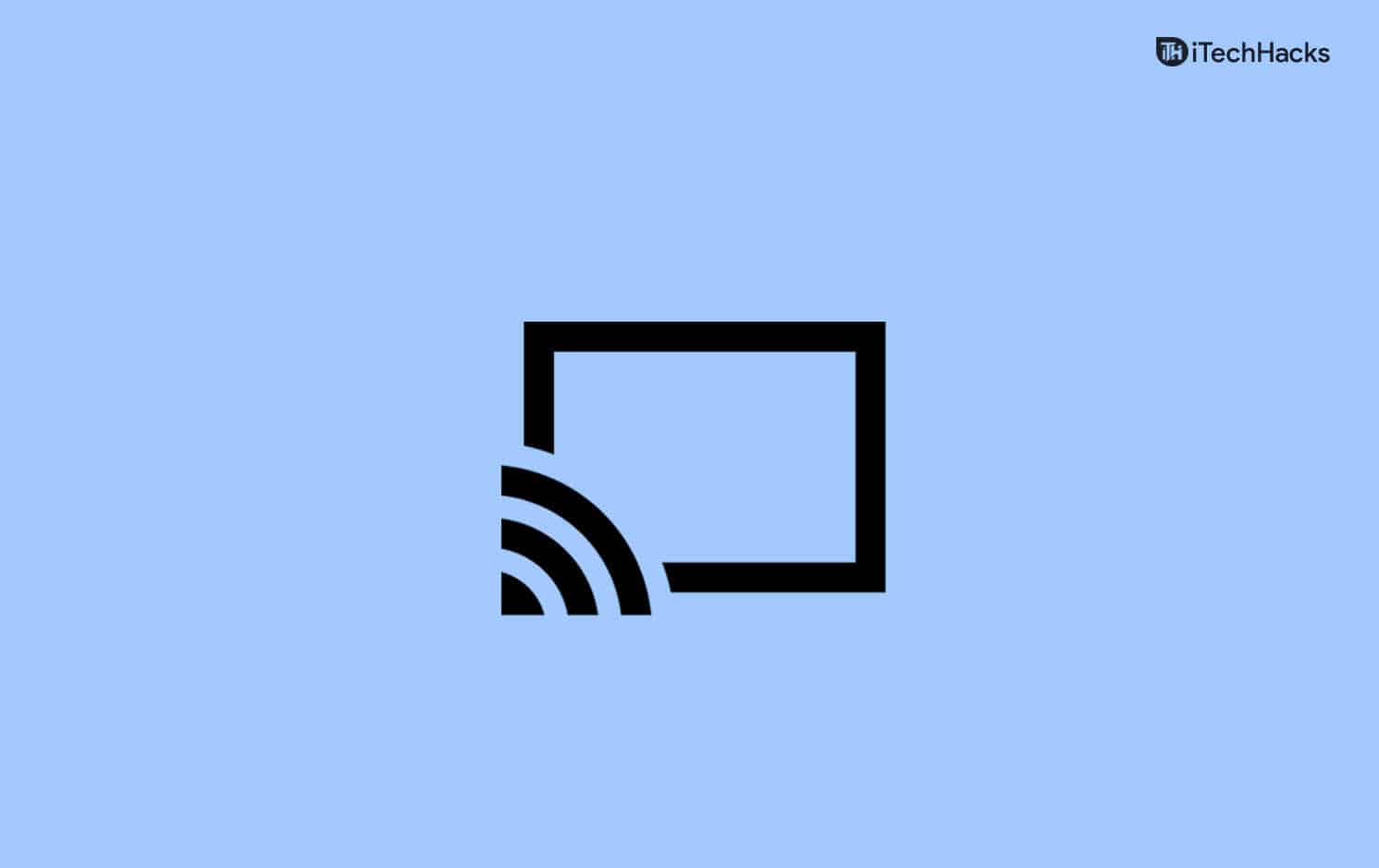Είμαστε στη μέση του DeepSeek AI και αν είστε προγραμματιστής ή κάποιος που θέλει να οδηγήσει το DeepSeek bandwagon, αυτός ο οδηγός είναι για εσάς. Σε αυτήν την ανάρτηση, θα μάθουμε ότι μπορείτεχρησιμοποιήστε το DeepSeek R1 στο Cursor AIτοπικά.
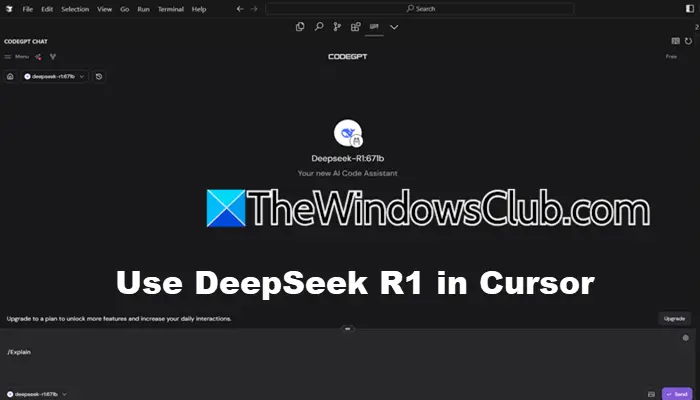
Τι είναι το Cursor AI;
Το Cursor AI είναι ένας έξυπνος επεξεργαστής κώδικα που βοηθά τους προγραμματιστές με εργασίες κωδικοποίησης. Ενσωματώνει προηγμένες λειτουργίες AI, όπως συμπλήρωση κώδικα, βοήθεια εντοπισμού σφαλμάτων και επεξηγήσεις για να κάνει την κωδικοποίηση ευκολότερη και πιο αποτελεσματική. Μπορείτε επίσης να το χρησιμοποιήσετε για να εκτελέσετε και να δοκιμάσετε μοντέλα τεχνητής νοημοσύνης τοπικά στον υπολογιστή σας.
Το Cursor AI έχει σχεδιαστεί για να εξορθολογίζει τη διαδικασία ανάπτυξης, να μειώνει τα σφάλματα και να βελτιώνει την παραγωγικότητα παρέχοντας βοήθεια και πληροφορίες σε πραγματικό χρόνο. Είναι ένα πολύτιμο εργαλείο για προγραμματιστές που θέλουν να βελτιώσουν τη ροή εργασιών κωδικοποίησης.
Στον ταχέως μεταβαλλόμενο κόσμο της τεχνητής νοημοσύνης, ο έλεγχος, το απόρρητο και η αποτελεσματικότητα είναι πιο σημαντικά από ποτέ. Μεγάλα ονόματα όπως το OpenAI και το Anthropic οδηγούν το πεδίο, αλλά πολλοί άνθρωποι θέλουν επιλογές που διατηρούν τα δεδομένα τους ασφαλή. Το DeepSeek R1, ένα μοντέλο AI ανοιχτού κώδικα από το DeepSeek AI, είναι μια εξαιρετική εναλλακτική. Ταιριάζει με την απόδοση κορυφαίων μοντέλων, ειδικά σε συλλογιστικές, μαθηματικές, κωδικοποιήσεις και λογικές εργασίες. Μπορείτε να το εκτελέσετε εκτός σύνδεσης στην CPU του υπολογιστή σας, δίνοντάς σας τον πλήρη έλεγχο των δεδομένων σας.
DeepSeek R1είναι ένα μοντέλο AI ανοιχτού κώδικα που αναπτύχθηκε από την DeepSeek AI. Είναι κατασκευασμένο για να εκτελεί σύνθετες εργασίες όπως η επίλυση μαθηματικών εξισώσεων, η κωδικοποίηση και η λογική συλλογιστική. Αυτό που το ξεχωρίζει είναι ότι μπορείτε να το εκτελέσετε τοπικά στον υπολογιστή σας, δίνοντάς σας τον πλήρη έλεγχο των δεδομένων σας και διασφαλίζοντας το απόρρητο.
Εάν θέλετε να χρησιμοποιήσετε το DeepSeek R1 στον δρομέα, ακολουθήστε τα βήματα που αναφέρονται παρακάτω.
- Κατεβάστε και εγκαταστήστε το Cursor AI
- Εγκαταστήστε το CodeGPT
- Εγκαταστήστε το Olama
- Προσθήκη μοντέλου DeepSeek
Ας μιλήσουμε για αυτούς λεπτομερώς.
1] Κατεβάστε και εγκαταστήστε το Cursor AI
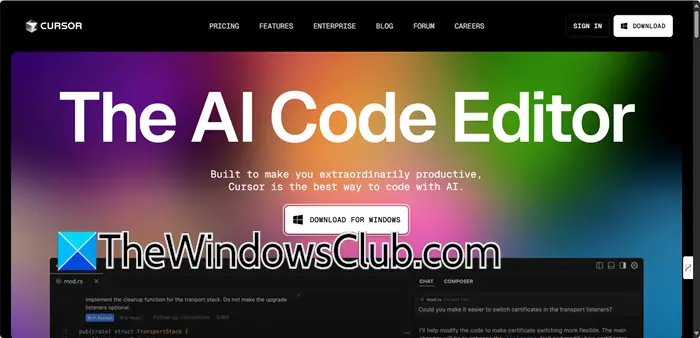
Ο κέρσορας είναι ένας επεξεργαστής κώδικα AI που πρόκειται να χρησιμοποιήσουμε για αυτό το σεμινάριο. Επομένως, πρώτα απ 'όλα, πρέπει να το κατεβάσουμε απόcursor.com. Εάν έχετε ήδη αυτό το πρόγραμμα, προχωράτε αμέσως στα επόμενα βήματα.
Αφού κατεβάσετε το μέσο εγκατάστασης του Δρομέα, εκτελέστε το και εγκαταστήστε το στον υπολογιστή σας. Πρέπει να έχετε τα δικαιώματα διαχειριστή για να το κάνετε. Αφού εγκαταστήσετε την εφαρμογή, θα πρέπει πρώτα να τη ρυθμίσετε, φροντίστε να επιτρέψετε επεκτάσεις VS Code όταν σας ζητηθεί.
Σημείωση: Όταν εγκατέστησα τον Κέρσορα, έλαβα μια προτροπή που μου ζητούσε να επιτρέψω το πρόγραμμα μέσω του Δημόσιου και Ιδιωτικού δικτύου, το έκανα και δεν αντιμετώπισα ποτέ κανένα πρόβλημα στη συνέχεια.
Ανάγνωση:
2] Εγκαταστήστε το CodeGPT
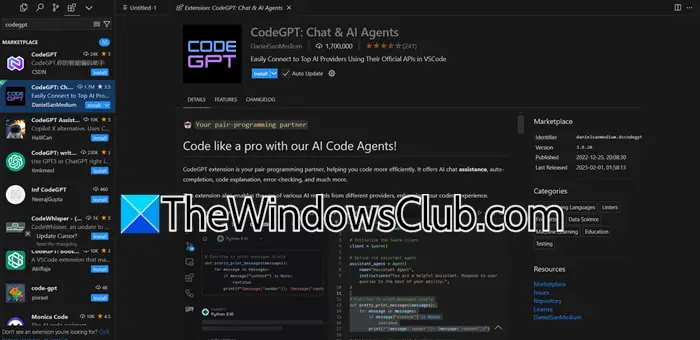
Το CodeGPT είναι ένα εργαλείο με τεχνητή νοημοσύνη που πρόκειται να προσθέσουμε στον Δρομέα για να το κάνουμε κατάλληλο για το DeepSeek καθώς απαιτείται η επέκταση εάν θέλετε να εκτελέσετε οποιοδήποτε μοντέλο AI. Προσφέρει λειτουργίες όπως δημιουργία κώδικα, ολοκλήρωση, βοήθεια εντοπισμού σφαλμάτων και επεξηγήσεις κώδικα.
- Εκκινήστε την εφαρμογή Δρομέας στον υπολογιστή σας.
- Στη συνέχεια, μεταβείτε στο εικονίδιο Επεκτάσεις και κάντε κλικ σε αυτό.
- Ερευνα"CodeGPT",θα υπήρχαν πολλές καταχωρήσεις, αλλά θέλουμε να αναζητήσετε CodeGPT: Chat & AI Agent.
- Κάντε κλικ στο εικονίδιο Εγκατάσταση για να εγκαταστήσετε την επέκταση στον υπολογιστή σας.
Ως δευτερεύουσα σημείωση, φροντίστε να σημειώσετε τοΑυτόματη ενημέρωσηεπιλογή εάν θέλετε να λαμβάνετε ενημερώσεις από τους προγραμματιστές.
Ανάγνωση: Ποια είναι τα
3] Εγκαταστήστε το Olama
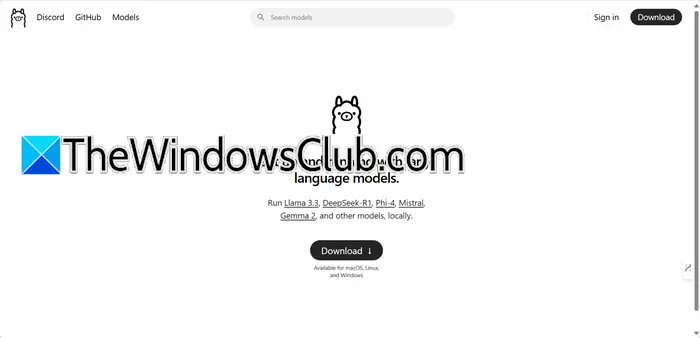
Το Ollama AI είναι μια πλατφόρμα που σας επιτρέπει να εκτελείτε μεγάλα μοντέλα γλώσσας όπως το Llama 3.3 και το DeepSeek-R1 στον τοπικό σας υπολογιστή. Με τη βοήθεια του Ollama, μπορούμε να εκτελούμε μοντέλα τοπικά, χωρίς να κάνουμε το σύστημά μας ευάλωτο.
Για να το εγκαταστήσετε, μπορείτε να ακολουθήσετε τα βήματα που αναφέρονται παρακάτω.
- Πρώτα, πρέπει να πάμε στο olama.com, τον επίσημο ιστότοπο της Olama.
- Κάντε κλικ στο εικονίδιο λήψης και, στη συνέχεια, επιλέξτε την πλατφόρμα σας για να ξεκινήσετε τη διαδικασία.
- Μόλις γίνει λήψη του αρχείου εγκατάστασης, κάντε διπλό κλικ σε αυτό για να το εκτελέσετε.
- Το παράθυρο εγκατάστασης θα σας ζητήσει να κάνετε κλικ στοΕγκαθιστώεικονίδιο για να ξεκινήσει η διαδικασία.
Επειδή πρόκειται για ένα σχετικά μεγάλο πρόγραμμα, μπορεί να χρειαστεί λίγος χρόνος για την εγκατάσταση. Οπότε, περιμένετε και μόλις γίνει, προχωρήστε στο επόμενο και τελευταίο βήμα.
Ανάγνωση:
4] Προσθήκη μοντέλου DeepSeek
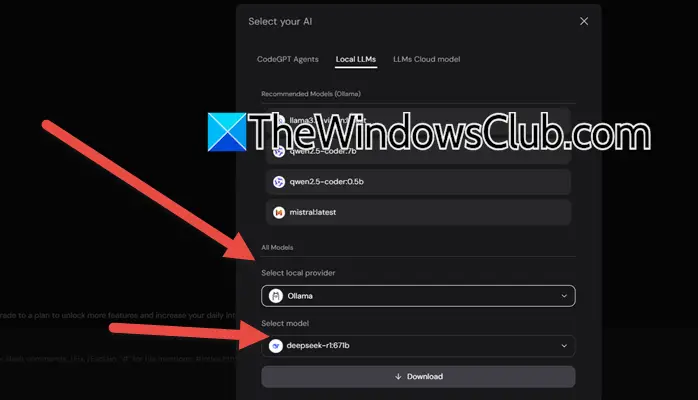
Τώρα που έχουμε εγκαταστήσει το CodeGPT και το Ollama στη συσκευή μας, ας δούμε πώς μπορούμε να αποκτήσουμε πρόσβαση στο μοντέλο DeepSeek. Για να το κάνετε αυτό, πρέπει να ακολουθήσετε τα βήματα που αναφέρονται παρακάτω.
- Ανοίξτε τοΕπέκταση CodeGPTστον Δρομέα και θα δείτε το εικονίδιο CODEGPT στην αριστερή πλευρά, εάν όχι, κάντε κλικ στο αναπτυσσόμενο μενού και επιλέξτε CODEGPT.
- Τώρα, κάντε κλικ στοΕπιλέξτε το AI σαςεπιλογή.
- Πηγαίνετε στοΤοπικοί LLMs,σεΕπιλέξτε τον τοπικό σας πάροχο,σειράνα είσαι,και στο Select Models, ορίστεdeepseek r1 (φροντίστε να πάτε για την πιο πρόσφατη έκδοση).
- Αφού ρυθμίσετε τα πάντα, πρέπει να κάνετε κλικ στοΛήψηκουμπί.
Μόλις ολοκληρωθούν όλα, μπορείτε να αρχίσετε να χρησιμοποιείτε το μοντέλο Deepseek R1 χρησιμοποιώντας το CodeGPT. Μπορείτε να βρείτε το chatbot στο CodeGPT, απλώς πηγαίνετε εκεί και ξεκινήστε τη συνομιλία.
Ελπίζουμε ότι θα μπορέσει να εκτελέσει το μοντέλο Deepseek R1 τοπικά στον υπολογιστή σας.
Ανάγνωση:?
Πώς μπορώ να εγκαταστήσω το CodeGPT στο Cursor AI;
Εάν θέλετε να εγκαταστήσετε το CodeGPT στο CursorAI, το μόνο που χρειάζεται να κάνετε είναι να μεταβείτε στην αγορά των επεκτάσεων, να αναζητήσετε το CodeGPT και να κάνετε κλικ στο κουμπί Εγκατάσταση. Για πρόσβαση σε αυτό, αναζητήστε την επέκταση CodeGPT στην αριστερή πλευρά του παραθύρου.
Ανάγνωση:.

![Λειτουργία παρακολούθησης μονάδας Η ενεργοποίηση απέτυχε στο VMware [Διόρθωση]](https://elsefix.com/tech/tejana/wp-content/uploads/2024/11/module-monitor-failed.png)
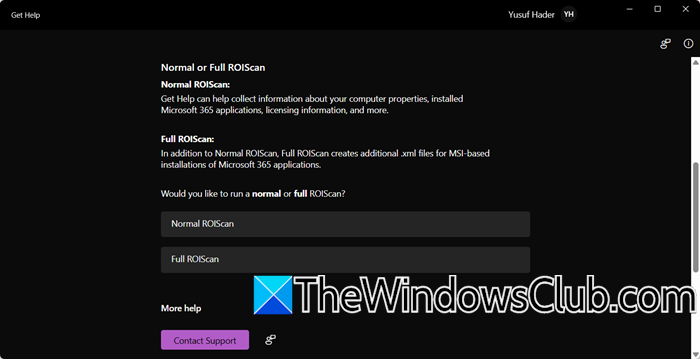


![Η εγγραφή Deepseek δεν λειτουργεί: Η εγγραφή μπορεί να είναι απασχολημένη [Fix]](https://elsefix.com/tech/tejana/wp-content/uploads/2025/01/DeepSeek-Registration-not-working.webp)